Камера не работи в Skype
Първото нещо, което да направите, когато проблемът - е да се провери дали са инсталирани на вашата уеб камера шофьори, дали водачите на конфликта. Между другото, обикновено се включва в Тетрадката е шофьор на диск (или те се копират на твърдия ви диск) - се опита да ги поправи.
За да проверите дали драйверите са инсталирани, отидете на диспечера на устройствата. За да влезете в него в Windows 7, 8, 8.1 - натиснете комбинация бутоните Win + R и напишете командата devmgmt.msc. последвано от Enter (в диспечера на устройствата също може да мине през контролния панел или "My Computer").
В диспечера на устройствата, трябва да се намери в раздела "устройство за обработка на изображения" и да го отворите. Тя трябва да има поне едно устройство - уеб камера.
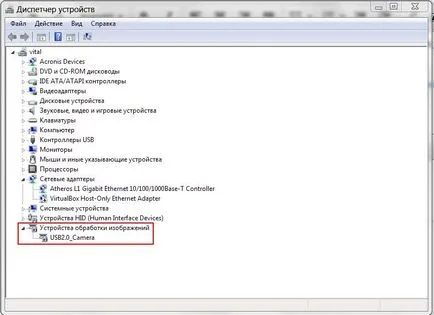
Важно е да се обърне внимание на начина, по който се показва на устройството: не трябва да има червен X до него, както и удивителни знаци. Можете също да отидете на свойствата на устройството, ако водачът е поставена правилно и работи на уебкамери - трябва да изгори думата "Устройството работи правилно" (виж снимката по-долу.).
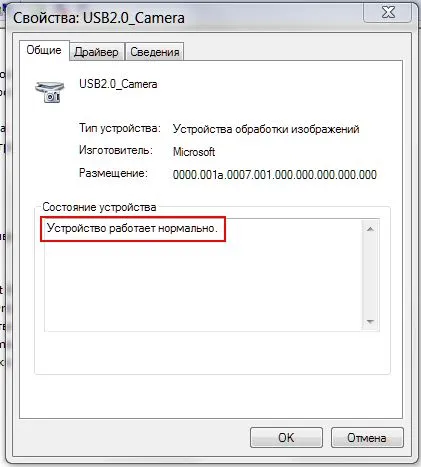
Ако не разполагате с шофьор или не работи правилно. За да започнете, отстранете стария драйвер, ако това е. Направете го съвсем просто: в диспечера на устройствата, щракнете с десния бутон върху устройството и изберете "Изтриване" от менюто. Новият драйвер е най-добре се изтегли от официалния сайт на производителя на лаптопа си. Между другото, една добра възможност да се използват всякакви промоции. програма за актуализиране на драйвери. Харесва ми, като DriverPack Solutions
Как да тествате уеб камерата, без Skype? Много просто: изтеглите малка програма AMCAP и ако уеб камера работи - ще видите картина, която ще стреля камера. Сега можем да преминем към настройките на Skype, поне можете да сте сигурни, че проблемът не е в драйверите. Настройките тук трябва да бъде нещо като това:
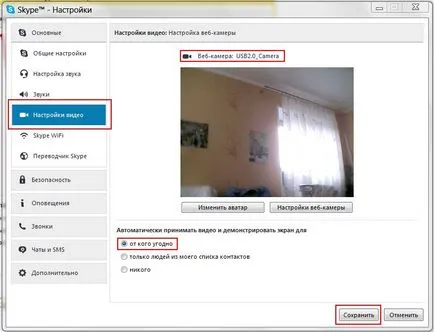
1) Проверете, преди да говоря с Skype, не работи, ако камерата някоя друга програма. Ако отговорът е да - тогава го затворите. Ако камерата е заета от друго приложение - нещо, Skype не се получи картина с нея!
2) Друга често срещана причина за Skype, който не вижда камерата - тази версия на програмата. Премахване от вашия компютър напълно Skype и инсталирате последната версия (или обратното-стар).
3) Възможно е във вашата система е била инсталирана на няколко уеб камери (например, вграден, а другият се свързва към USB и да се създаде в магазина, преди да закупят вашия компютър). И когато говорим Skype автоматично избира грешната камерата.
5) И последен. Възможно е вашия лаптоп / компютър е толкова остаряла, че той е престанал да подкрепа Skype (като например компютри, базирани на Intel Pentium процесори III).
Последните две причини, написани като общо дело.